在台灣,有越來越多「老師」、「教練」或者是工作坊都是以教學簡報製作和講演技巧為核心出發,而且這類的演講或工作坊大多都非常昂貴(用昂貴來形容真的不誇張...),也因為這些課程常常不是我所能夠負擔的,因此大部分在學習的時候我都是透過網路資源自己吸收學習。在看過了這麼多教學文章、教學影片之後,到目前為止我最推薦的絕對是「簡報藝術烘焙坊」的 Bill 彭毅弘。
為什麼我這麼喜歡簡報藝術烘焙坊
我幾乎把他放在網路上的所有教學文章(部落格)和教學影片(10分鐘學簡報系列)都看過了,為什麼我這麼喜歡他推出的課程呢?
很重要的一點是 Bill 的教學不打高空,而且說明的很有架構,操作步驟的講解很清楚。有些簡報老師可能花會很多時間在講「心法」,講的都比較概念性或原則性,聽來聽去你大概知道個概念,可是實際上往往還是不會做或無法應用,但是 Bill 的教學(至少我看到的線上教學)常常是概念和實際的技術都會一起說明,他會說明原則性的內容,讓你可以把這樣的概念延伸到其他投影片加以應用,同時也會實際以簡報軟體操作教學。
以下圖為例,這是 Bill 在課程中常用到的圖。他會告訴我們修改投影片可以從顏色和形狀這兩個角度加以切入,以達到減少雜訊,清楚呈現重點的目的,接著他就會以實際的範例說明如何達到這樣的效果。
 |
| 圖片來源:簡報藝術烘焙坊 |
因此,當我在 hahow 中發現 Bill 有開設這堂「精準設計簡報實戰技巧」,而且課程售價只要$700時(預購只要$500),就給它報名下去了,因為實在是比外面的工作坊便宜上超多倍啊!這不只是我第一個付費的簡報課,同時也是我第一堂在 hahow 開課的課程。
課程內容
課程內容維持 Bill 老師一貫的風格 — 簡潔、連貫、清楚。上完整堂課,我最想問老師的是(說不定很多人也想問) — 教學課程到底是怎麼錄的,怎麼可以這麼一氣呵成!因為影片中同時錄了人像、投影片、還有螢幕操作,可是這幾個影片間幾乎讓你看不出來有剪接的感覺,整個轉場的效果會讓你上課的時候覺得是一體成形。也因為如此,我就這樣一集接一集的看下去,一不小心...就看完了(還剩下尚未上線的部分)。
在這堂課程中,不會從最最最基礎的 PowerPoint 開始上起,而是從很多實用的部分直接開始說明,讓你很快就可以套用到自己的簡報製作當中,其中基礎的像是自訂快速存取工具列、投影片的母片設定、格式的複製設定、快速進行對齊和均分。
另外,對於投影片中常用的遮罩效果也做了非常清楚的說明,從最基本的遮罩的製作,一直到用進階「合併圖案」中減去或交集的方式都講解的非常清楚:
 |
| 課程片段截圖:利用遮罩可以達到的三個目的。 |
如果你是對於扁平化圖片的簡報設計有興趣,課程中也提供 Noun Project Icon 的使用方式;或者也可以透過簡單的幾何圖形,搭配「合併圖案」中聯集的技巧,達到自製 ICON 的成果:
 |
| 課程片段截圖:利用合併圖案自製ICON。 |
另外,連 Office365 中最新的轉化功能,也做了相當清楚的解釋和實際案例示範,看得過程中,真的是讓人對於這個轉化功能的效果感到驚呼連連:
 |
| 課程片段截圖:透過office365最新轉化功能可達到的目的。 |
總結
總體來說,我覺得這是一堂CP值相當高的課程,可以學到很多實用的觀念和技巧,同時價格又很划算,非常推薦想要提升簡報設計能力的人學習。
最開心的是,據 Bill 老師所說:「上架只是里程碑而已,未來我們更會持續更新課程」,就讓我們一起期待未來更多老師分享的課程上架吧!
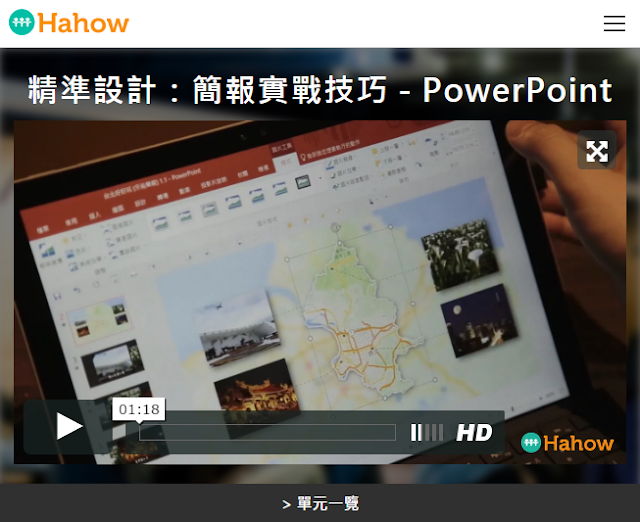


0 意見:
張貼留言